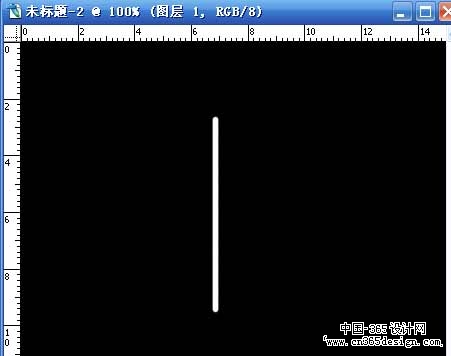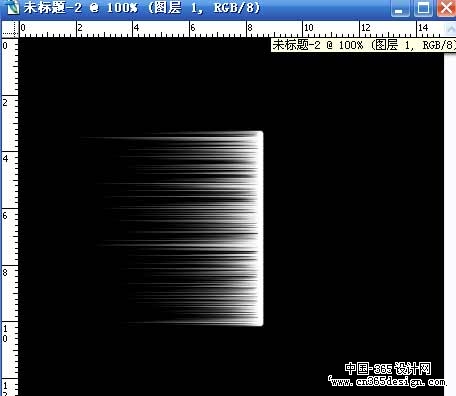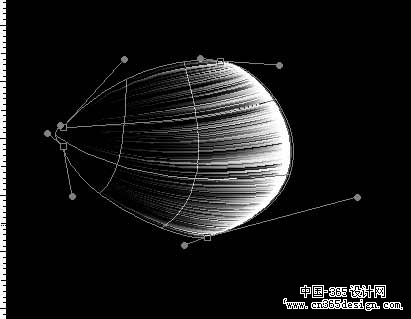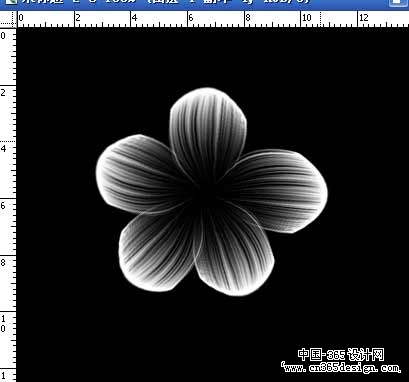PS滤镜打造奇丽花朵
| 最终效果图 |
|
|
|
|
| 1,新建一个黑色背景的文件,再新建一个图层,用画笔画一根直线。 |
|
|
| 2,滤镜,分格化,风,多吹两次出下图。 |
|
|
| 3,ctrl+T,右键,选择变形。 |
|
|
| 4,拖动结果,做出下图。 |
|
|
| 5,复制几个排列成下图,并把除背景层之外的图层合并。 |
|
|
| 6,再来ctrl+T,右键,选择变形,做出下图。 |
|
|
| 8,把花瓣的图层手复制一份缩小做成花蕊的中心部分,并画面花的茎杆。 |
|
|
| 9,做到这步就差不多了,接下来就把花瓣,花蕊分别用图层样式里的颜色叠加成你喜欢的色,然后加上外发光,但有点要注意,比如叠成淡紫色,那么外发光就要发成深紫色,叠成Y100的黄,发光就要发成偏橙黄。然后用做花瓣的方法做出叶子加上点背景就大功告成。 |
|
|
- 上一篇: photoshp滤镜制作超炫发光圈
- 下一篇: Photoshop滤镜打造水晶立方体效果
-= 资 源 教 程 =-
文 章 搜 索